亲爱的电脑屏幕前的小伙伴们,你是否也有过这样的烦恼:Skype里堆满了各种旧账号,看着就头疼?别急,今天就来手把手教你如何轻松删除Skype账号,让你的电脑屏幕焕然一新!
一、账号删除大作战:告别旧时代的痕迹
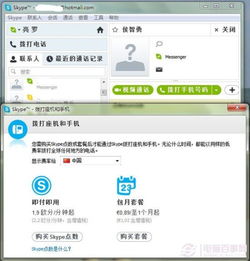
想象你的Skype账号就像一个装满了回忆的旧箱子,里面装满了曾经的欢笑、泪水、争吵和和解。现在,是时候给它来个大扫除了!
1. 登录官网,开启删除之旅
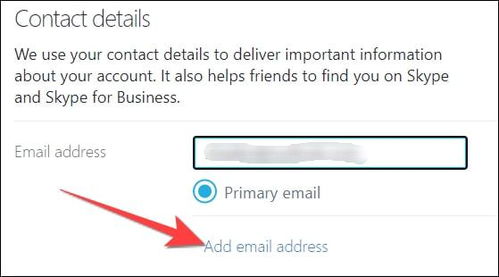
首先,打开你的电脑或手机浏览器,输入Skype官网地址,登录你的账号。记得,只有登录了账号,才能进行后续的操作哦!
2. 寻找“关闭或删除账户”的神秘按钮

登录后,点击页面右上角的个人资料图片或头像,从下拉菜单中寻找“关闭账户”或“删除账户”这样的选项。不同平台或版本可能会有所不同,但基本上都能在账户设置或类似区域找到。
3. 确认删除,别让冲动成为魔鬼
系统可能会要求你确认删除账户的决定,并会提供一些关于删除后果的信息。这时候,一定要仔细阅读,因为一旦账户被删除,所有相关数据和信息将无法恢复。确认无误后,输入密码或其他安全信息,完成删除过程。
4. 等待确认邮件,你的账号已成功“下线”
在成功提交删除请求后,Skype通常会发送一封确认邮件到注册的电子邮件地址。这封邮件会包含有关删除过程和后续步骤的更多信息。恭喜你,你的账号已经成功“下线”啦!
二、卸载应用,让电脑轻装上阵
删除账号只是第一步,接下来,我们还要将Skype应用从电脑中彻底卸载,让电脑轻装上阵!
1. Windows系统,轻松卸载
打开控制面板,选择“程序和功能”或“卸载程序”。在程序列表中找到Skype,点击它,然后选择“卸载/更改”。按照提示完成卸载操作即可。
2. Mac系统,卸载也简单
在Mac系统中,打开Finder,选择“应用程序”,找到Skype,拖动它到废纸篓中即可。
三、小贴士:删除账号前,这些事情要记得做
在正式开始删除账号之前,还有一些事情需要你注意:
1. 备份重要数据
在删除账号之前,一定要备份所有重要的聊天记录或数据,以免丢失。
2. 考虑清楚再行动
删除账号是一个不可逆的操作,一旦完成,将无法恢复。所以,在决定删除账号之前,一定要考虑清楚。
3. 帮助他人,分享经验
如果你在删除账号的过程中遇到了问题,可以尝试搜索相关教程或向他人求助。同时,分享你的经验,帮助更多的人。
亲爱的朋友们,现在你掌握了删除Skype账号的技巧,是不是觉得电脑屏幕前的自己变得更加清爽了呢?快来试试吧,让你的电脑焕发新的活力!
